反饋意見
現在組織龐大的 PDF 文件頁面,比以往任何時候都更加簡單;從檔案中新增頁面、插入空白或使用 iPhone 掃描紙質文件, 然後,根據需要旋轉或刪除。
如何在 PDF 中新增頁面 免費下載

使用 UPDF 的提取和拆分工具,可輕鬆拆分冗長的 PDF,從選擇特定頁面到按頁數拆分,UPDF 為 PDF的頁面組織提供了支援。
如何從 PDF 中提取頁面 如何分割 PDF 立即購買
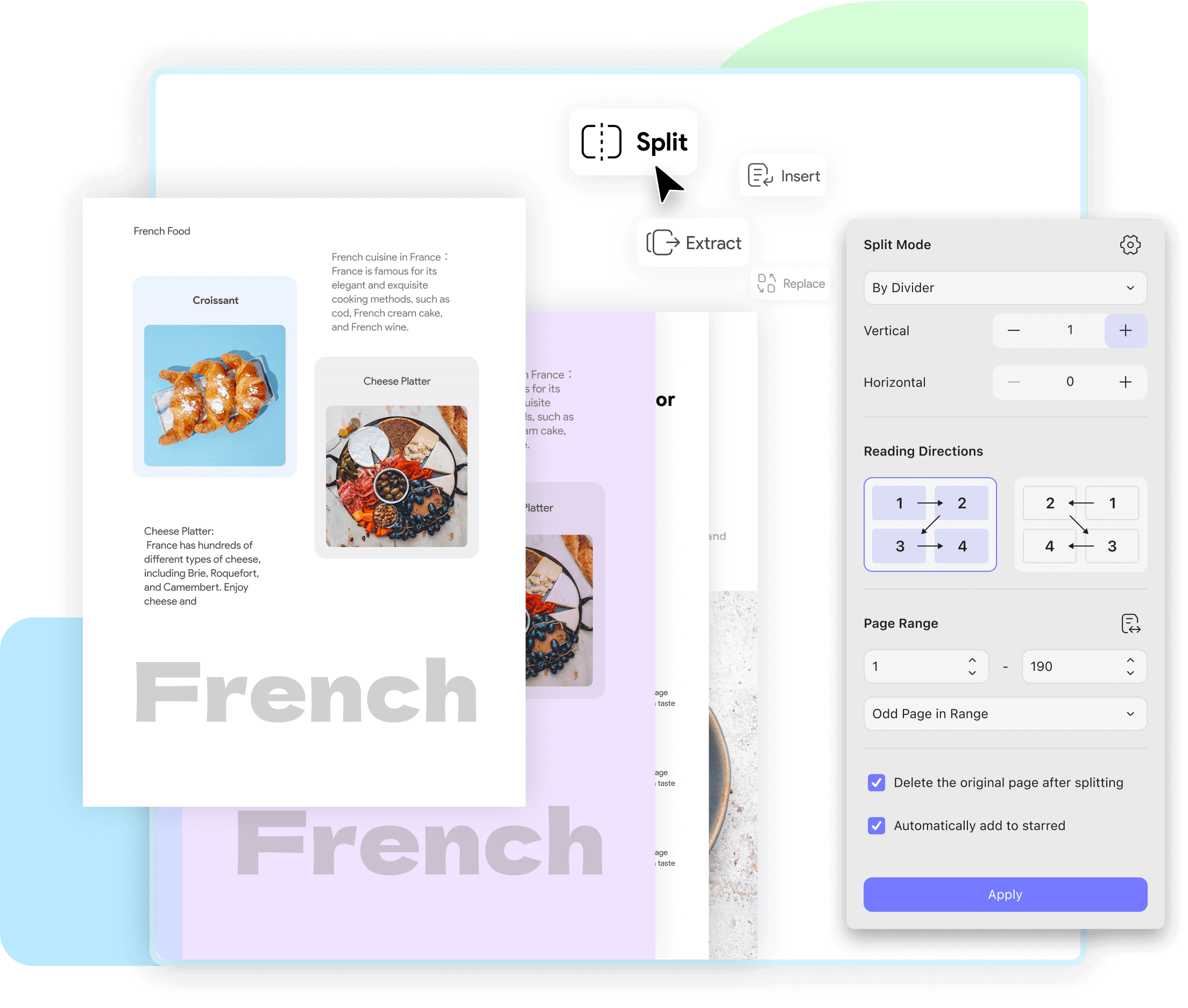




UPDF 是一款一體化 PDF 解決方案 - 以下是其他一些出色功能:
 UPDF 專業版
UPDF 專業版 / 年
可以使用所有 PDF 工具來編輯、轉換和註釋 PDF。
 AI助理
AI助理 / 年
無限量使用 AI 來總結、翻譯、將 PDF 轉換為心智圖等
 UPDF Sign
UPDF Sign / 年
每年 300 個數位簽章額度。
 UPDF 專業版
UPDF 專業版 / 一次付清
使用者數量
{{ companyUPDFSelectedNumber }} 人
{{ companyUPDFSelectedNumber > 10 ? '>10' : companyUPDFSelectedNumber }} 人
可以使用所有 PDF 工具來編輯、轉換和註釋 PDF。
 AI助理
AI助理 / 年
使用者數量
{{ companyAISelectedNumber }} 人
{{ companyAISelectedNumber > 10 ? '>10' : companyAISelectedNumber }} 人
無限量使用 AI 來總結、翻譯、將 PDF 轉換為心智圖等
 UPDF Sign
UPDF Sign / 年
使用者數量
{{ companySignSelectedNumber }} 人
{{ companySignSelectedNumber > 10 ? '>10' : companySignSelectedNumber }} 人
每年無限個數位簽章額度。
*選擇不同定價方案的UPDF 將享用不同的權益